Премахни HotShoppy реклами (Инструкции за премахване) - дек. 2016 актуализация
Упътване за премахване на HotShoppy реклами
Какво е Реклами от HotShoppy?
Защо трябва да внимавам с рекламите от HotShoppy?
Рекламите от HotShoppy са спонсорирани нотификации, които хора, нямащи опит в нета, могат да намерят за интересни. Въпреки това не препоръчваме да взимате тези реклами насериозно, тъй като са генерирани от адуер . Повечето подобни реклами се използват активно за пренасочване на потребители към сайтове, пълни с малуер. Също така трябва да добавим, че количеството на тези специални оферти и реклами, предизвикани от вируса HotShoppy, е доста голямо, затова може да се окаже трудно сърфирането в нета . Също като хиляди други програми може да следи активността Ви в нета и да използва тази информация, за да Ви показва изкушаващи реклами. Без значение колко безопасни изглеждат, имайте предвид, че не можете да знаете на какво са способни хората, стоящи зад тези линкове! Най-безопасният начин да действате е като премахнете HotShoppy от системата. Имайте предвид, че може да се инсталира както на Windows, така и на Mac OS X. Този адуер е съвместим със Safari и Google Chrome, но разработчиците му са обещали версия за Windows и мобилна такава.
Ако обичате да пазарувате онлайн можете лесно да се подведете от това приложение. Въпреки това дори и да не желаете да инсталирате този адуер на компютъра си може да забележите реклами от HotShoppy, докат търсите в нета. Това е, защото програмата активно се разпространява наред с друг софтуер като допълнителен компонент. Интернет е пълен с подобни приложения, които са достатъчно хитри, за да се промъкнат в системата Ви с помощта на пакетен софтуер, като например BestWeb, EasyShopper, LiveShoppers. Някои от тях са полезни, а други – не. Вместо да бъдат полезни пълнят браузъра с рекламно съдържание, което се поставя на целеви сайтове, използвайки виртуален слой. Затова не можете да се отървете от спонсорираните нотификации и единственият начин да го направите е като извършите премахване на HotShoppy. За тази цел използвайте упътването долу или FortectIntego, който е препоръчан за тази процедура.
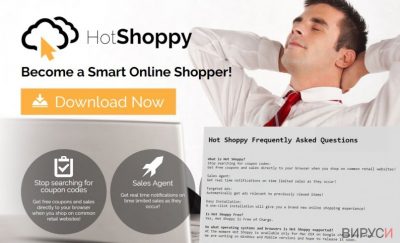
Ако Ви притесняват реклами от HotShoppy, вече трябва да сте забелязали, че те покриват необходимото Ви съдържание. Някои от тях дори нямат бутон X или след като бъдат кликнати Ви пренасочват към промоционални уебсайтове.Лесно е да влезете в зловреден сайт когато си имате работа с HotShoppy, защото тези сайтове не се следят от разработчиците на адуера. Затова Ви е необходим само един клик, за да попаднете на съмнителен сайт, създаден за разпространение на малуер . Дори в правилата за ползване на програмата е отбелязано, че разработчиците на програмата не поемат отговорност за сигурността и надеждността на домейни от трета страна. Затова трябва да се предпазите, като премахнете адуера от компютъра си.
Методи за разпространение
Адуерът има официален уебсайт, от който потребителите могат да свалят приложението. Но всъщност това не е главният метод за разпространение. Обикновено тази потенциалнонежелана програма се вмъква в компютъра с помощта на други програми, които потребителите свалят от Интернет. Разработчиците използват измамна маркетингова стратегия, наречена пакетен софтуер , за да добавят програмите си като допълнение към главния софтуер. Потребители, които искат да избегнат хайджак от HotShoppy и други потенциално нежелани програми, трябва да инсталират програмата, като изберат Подробна или Ръчна инсталация. Това позволява да видите полета с допълнителни програми, предложени за инсталация. За да избегнете различни проблеми, свързани с компютъра, трябва да отмаркирате всички предварително избрани приложения и да продължите с инсталацията. Имайте предвид, че Бързата или Стандартна инсталация не предлага тази функция и инсталира допълнителни програми по подразбиране.
Как да се отървете от вируса HotShoppy?
Ако рекламите от HotShoppy продължават да Ви притесняват, не трябва да си губите времето и да свиквате с досадните реклами. Колкото повече отлагате елиминирането на адуера, толкова по-голям става шансът да кликнете на зловредна реклама и да се натъкнете на сериозна кибер заплаха. Лесно можете да се отървете от досадната компютърна инфекция, като използвате надеждна анти-малуерна програма. За да премахнете рекламите от HotShoppy от компютъра си, трябва да инсталирате или обновите програмата си за сигурност и да пуснете пълно сканиране. След няколко минути адуерът и всичките му компоненти ще изчезне за добро. Освен това можете да го премахнете и ръчно. В края на статията ще намерите детайлно ръководство за премахването на HotShoppy.
Може да премахнете, нанесените от вируса щети, като използвате FortectIntego. SpyHunter 5Combo Cleaner и Malwarebytes са подходящи за откриване на потенциално нежелани програми и вируси, заедно с всичките им файлове и записи в регистрите, които са свързани с тях.
Упътване за ръчно премахване на HotShoppy реклами
Деинсталиране от Windows
За да премахнете Реклами от HotShoppy от устройства с Windows 10/8, следвайте дадените по-долу стъпки:
- Въведете Control Panel (Контролен панел) в полето за търсене на Windows и натиснете Enter или кликнете върху резултатите от търсенето.
- В Programs/Програми, изберете Uninstall a program/Деинсталиране на програма.

- От списъка открийте записите свързани с Реклами от HotShoppy (или всякакви други инсталирани наскоро съмнителни програми).
- Кликнете с десния бутон на мишката върху приложението и изберете Uninstall/Деинсталиране.
- Ако се появи User Account Control/Управление на потребителски профили натиснете Yes/Да.
- Изчакайте да се финализира деинсталацията и натиснете OK.

Ако използвате Windows 7/XP, използвайте следните инструкции:
- Кликнете върху старт менюто Windows Start > Control Panel/Контролен панел разположен в десния прозорец (ако използвате Windows XP, кликнете върху Add/Remove Programs/Добавяне/премахване на програма).
- В Контролния панел, изберете Programs/Програми > Uninstall a program/Деинсталиране на програма.

- Изберете нежеланото приложение като кликнете върху него веднъж.
- В горния край натиснете Uninstall/Change/Деинсталиране/Промяна.
- В прозореца за потвърждение, изберете Yes/Да.
- Натиснете OK след като процеса по премахване бъде финализиран.
Премахване на HotShoppy от Mac OS X система
Вирусът HotShoppy може да е труден за премаване ръчно, защото трябва да намерите и елиминирате адуер, програмата, която го е донесла и други допълнителни програми, които може да са били инсталирани без позволението Ви. Уверете се, че сте премахнали всички адуерни компоненти. Ако рекламите продължат да се появяват на екрана Ви, използвайте автоматично премахване.
-
Ако използвате OS X, натиснете Go горе вляво и изберете Applications.

-
Изчакайте, докато видите папката Applications и гледайте за HotShoppy или други съмнителни програми. Сега натиснете дясно копче на всяко подобно въведение и изберете Move to Trash.

Нулиране на настройките на MS Edge/Chromium Edge
Изтриване на нежелани разширения от МS Edge:
- Натиснете Меню/Menu (трите хоризонтални точки в горния десен ъгъл на прозореца на браузъра) и изберете Разширения/Extensions.
- От списъка изберете разширението и кликнете върху иконата със зъбно колело.
- Кликнете върху Деинсталиране/Uninstall най-отдолу.

Изчистете бисквитките и данните от сърфиране:
- Кликнете върху Меню/Menu (трите хоризонтални точки в горния десен ъгъл на прозореца на браузъра) и изберете Поверителност и сигурност/Privacy & security.
- В раздела Изтриване на данните за сърфиране/Clear browsing data, натиснете бутона Изберете какво да изчистите/Choose what to clear.
- Изберете всичко (с изключение на пароли, въпреки че може да искате да включите също и разрешителни за медии, ако е приложимо) и натиснете Изтриване/Clear.

Възстановете настройките за нов раздел и начална страница:
- Кликнете върху иконата на менюто и изберете Настройки/Settings.
- След това намерете раздел При стартиране/On startup.
- Натиснете Деактивирай/Disable в случай че откриете съмнителен домейн.
Ако горният метод не сработи, нулирайте настройките на MS Edge по следния начин:
- Натиснете Ctrl + Shift + Esc, за да отворите Мениджъра на задачите/Task Manager.
- Натиснете стрелката Повече информация/More details в дъното на прозореца.
- Изберете раздел Информация/Details.
- Сега скролнете надолу и намерете всички записи, които съдържат Microsoft Edge в името си. Кликвате с десен бутон на всеки един от тях и избирате Край на задачата/End Task, за да прекъснете работата на MS Edge.

Ако този начин не успее да ви помогне, ще трябва да използвате разширения метод за нулиране настройките на Edge. Не забравяйте, че преди това трябва да архивирате данните си.
- В компютъра си намерете следната папка: C:\\Users\\%username%\\AppData\\Local\\Packages\\Microsoft.MicrosoftEdge_8wekyb3d8bbwe.
- Натиснете Ctrl + A на клавиатурата, за да изберете всички папки.
- Кликнете с десен бутон върху тях и изберете Изтриване/Delete

- Сега кликнете с десен бутон на мишката върху Start бутона и изберете Windows PowerShell (Admin).
- Когато се отвори новия прозорец, копирайте и поставете следната команда и след това натиснете Enter:
Get-AppXPackage -AllUsers -Name Microsoft.MicrosoftEdge | Foreach {Add-AppxPackage -DisableDevelopmentMode -Register “$($_.InstallLocation)\\AppXManifest.xml” -Verbose

Инструкции за базиран на Chromium Edge
Изтрийте разширенията от MS Edge (Chromium):
- Отворете Edge и изберете Настройки/Settings > Extensions/Разширения.
- Изтрийте нежеланите разширения като натиснете Премахване/Remove.

Изчистване на кеша и данните за сайта:
- Отворете Меню/Menu и отидете в Настройки/Settings.
- Изберете Поверителност и услуги/Privacy and services.
- Под Изчистване на данните за сърфирането/Clear browsing data, натиснете Изберете какво да изчистите/Choose what to clear.
- Под Времеви диапазон/Time range, изберете През цялото време/All time.
- Изберете Почистване сега/Clear now.

Нулиране на настройките на базиран на Chromium MS Edge:
- Отворете Меню/Menu и изберете Настройки/Settings.
- От лявата страна изберете Нулиране на настройките/Reset settings.
- Изберете Възстановяване на настройките до стойностите им по подразбиране/Restore settings to their default values.
- Потвърдете с Възстанови/Reset.

Нулиране на настройките на Mozilla Firefox
Премахване на опасни разширения:
- Отворете браузъра Mozilla Firefox и кликнете върху Menu/Меню (три хоризонтални линии в горния десен ъгъл на прозореца).
- Изберете Add-ons/Добавки.
- Тук изберете плъгини, които са свързани с Реклами от HotShoppy и натиснете Remove/Премахване.

Нулирайте началната страница:
- Кликнете върху трите хоризонтални линии в горния десен ъгъл, за да се отвори менюто.
- Изберете Options/Опции.
- В опциите Home/начална страница, въведете предпочитан от вас сайт, който ще се отваря всеки път, когато отворите Mozilla Firefox.
Изчистете бисквитките и данните за уеб страницата:
- Натиснете Menu/Меню и изберете Options/Опции.
- Отидете в раздел Privacy & Security/Поверителност и сигурност.
- Скролнете надолу докато откриете Cookies and Site Data/Бисквитки и данни за уеб страницата.
- Натиснете Clear Data/Изчистване на данните…
- Изберете Cookies and Site Data/Бисквитки и данни за уеб страницата, както и Cached Web Content/Кеширано уеб съдържание и натиснете Clear/Изчистване.

Нулиране на настройките на Mozilla Firefox
В случай че Реклами от HotShoppy не бъде премахнато след като сте изпълнили горните инструкции, нулирайте настройките на Mozilla Firefox:
- Отворете браузъра Mozilla Firefox и натиснете Menu/Меню.
- Отидете в Help/Помощ и след това изберете Troubleshooting Information/Информация за разрешаване на проблеми.

- В раздела Give Firefox a tune up/Настройки на Firefox кликнете върху Refresh Firefox…/Опресняване на Firefox…
- След като се появи изскачащия прозорец, потвърдете действието като натиснете Refresh Firefox/Опресняване на Firefox – това трябва да финализира премахването на Реклами от HotShoppy.

Нулиране на настройките на Google Chrome
Проверете списъка с екстензии и гледайте за съмнителни попадения, които може да са били инсталирани в Google Chrome. Търсете съмнителни екстензии, добавки или ленти с инструменти, които може да са свързани с вируса HotShoppy и ги деинсталирайте, както е показано долу.
Изтриване на зловредните разширения от Google Chrome:
- Отворете Google Chrome, кликнете върху Менюто/Menu (три вертикални точки в горния десен ъгъл) и изберете Още инструменти/More tools > /Разширения/Extensions.
- В новоотворения прозорец ще видите всички инсталирани разширения. Деинсталирайте всички съмнителни плъгини, които могат да имат връзка с Реклами от HotShoppy като кликнете върху Премахване/Remove.

Изчистете кеш паметта и уеб данните от Chrome:
- Кликнете върху Меню/Menu и изберете и изберете Настройки/Settings.
- В раздела Поверителност и сигурност/Privacy and security, изберете Изчистване на данните за сърфирането/Clear browsing data.
- Изберете История на сърфиране, бисквитки и други данни за сайта/Browsing history, Cookies and other site data, както и Кеширани изображения/Cached images и файлове/files.
- Натиснете Изтриване на данни/Clear data.

Промяна на началната страница:
- Кликнете върху менюто и изберете Настройки/Settings.
- Потърсете съмнителен сайт като Реклами от HotShoppy в раздела При стартиране/On startup.
- Кликнете върху Отваряне на специфична или няколко страници/Open a specific or set of pages и кликнете върху трите точки, за да се появи опцията Премахване/Remove.
Нулиране на настройките на Google Chrome:
Ако предните методи не са успели да ви помогнат, нулирайте настройките на Google Chrome, за да елиминирате всички компоненти на Реклами от HotShoppy:
- Отворете Меню/Menu и изберете Настройки/Settings.
- В Настройки/Settings, скролвате надолу и кликвате върху Разширени/Advanced.
- Отново скролвате надолу и намирате раздела Нулиране и изчистване/ Reset and clean up.
- Сега натискате Възстановяване на настройките към първоначалното им състояние/Restore settings to their original defaults.
- Потвърдете с Нулиране на настройките/Reset settings за да финализирате премахването на Реклами от HotShoppy.

Нулиране на настройките на Safari
За да премахнете рекламите от HotShoppy изцяло, трябва да намерите и премахнете всички съмнителни и подозрителни браузърни добавки и ленти с инструменти. Адуерът може да е инсталирал различни програми, които трябва да бъдат премахнати без колебание.
Премахнете нежеланите разширения от Safari:
- Кликнете върху Safari > Preferences…/Предпочитания…
- В новия прозорец, изберете Extensions/Разширения.
- Изберете нежеланото приложение свързано с Реклами от HotShoppy и изберете Uninstall/Деинсталирай.

Изчистете бисквитките и други данни за уеб страници от Safari:
- Кликнете Safari > Clear History…/Изчисти история
- От падащото меню под Clear/Изчисти, изберете all history/цялата история.
- Потвърдете с Clear History/Изчисти историята.

Нулирайте настройките на Safari, ако горните стъпки не са ви помогнали:
- Кликнете върхуSafari > Preferences…/Предпочитания…
- Отидете в раздел Advanced/Разширени.
- Поставете тикче на Show Develop menu/Показване на менюто за разработка в лентата с менюто.
- От лентата с менюто, кликнете Develop, и след това изберете Empty Caches/Изчисти кеш.

След изтриването на тази потенциално нежелана програма и поправянето на всеки един от браузърите Ви, препоръчваме да сканирате компютъра си с добра антивирусна. Това ще помогне да се отървете от регистърни следи от HotShoppy и също така ще намери свързани паразити и възможни инфекции с малуер. За тази цел можете да използвате нашият най-добър малуер ремувър: FortectIntego, SpyHunter 5Combo Cleaner или Malwarebytes.
Препоръчано за Вас
Не позволявайте на правителството да ви шпионира
Правителствата имат много причини за проследяване на потребителски данни и шпиониране на гражданите, затова е добре да се замислите и да разберете повече за съмнителните практики за събиране на информация. За да избегнете нежелано проследяване или шпиониране, трябва да бъдете напълно анонимни в Интернет.
Може да изберете различно местоположение, когато сте онлайн и имате достъп до желани материали без ограничение на специфично съдържание. Може да се радвате на Интернет връзка без рискове да бъдете хакнати, като използвате VPN услугата Private Internet Access.
Управлявайте информацията, която може да бъде използвана от правителството или трети страни и сърфирайте в мрежата без да бъдете шпионирани. Дори да не участвате в някакви незаконни дейности или се доверявате на избора си на услуги и платформи, имайте едно наум за собствената си сигурност и вземете превантивни мерки като използвате VPN услуга.
Архивиране на файлове в случай на атака на зловреден софтуер
Компютърните потребители могат да понесат различни загуби, които се дължат на кибер инфекции или на техни собствени грешки. Софтуерни проблеми, причинени от зловреден софтуер или загуба на информация, дължаща се на криптиране, могат да доведат до различни последици за устройството ви или дори до непоправими щети. Когато разполагате с адекватни актуални резервни файлове лесно може да се възстановите след подобен инцидент и да се върнете към работата си.
Актуализациите на резервните файлове след всяка промяна в устройството са изключителни важни, за да може да се върнете на точното място, на което сте спрели работа, когато зловреден софтуер или друг проблем с устройството е причинило загуба на информация или е прекъснало работата ви.
Когато разполагате с предишна версия на важен документ или проект, може да избегнете чувството на безсилие и стреса. Доста е полезно в случай на изненадваща зловредна атака. Използвайте Data Recovery Pro за възстановяване на системата.























